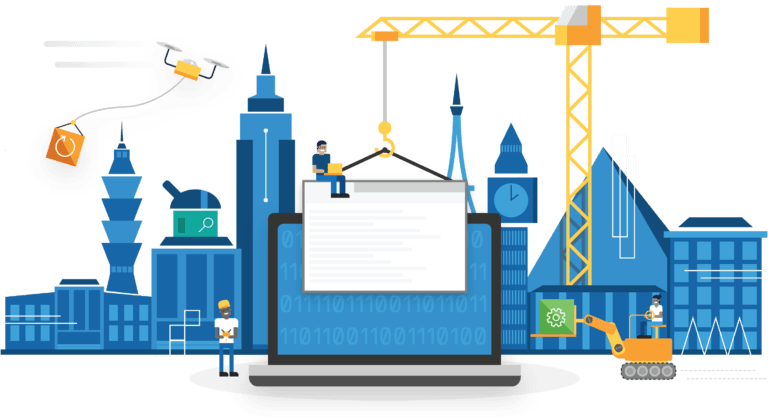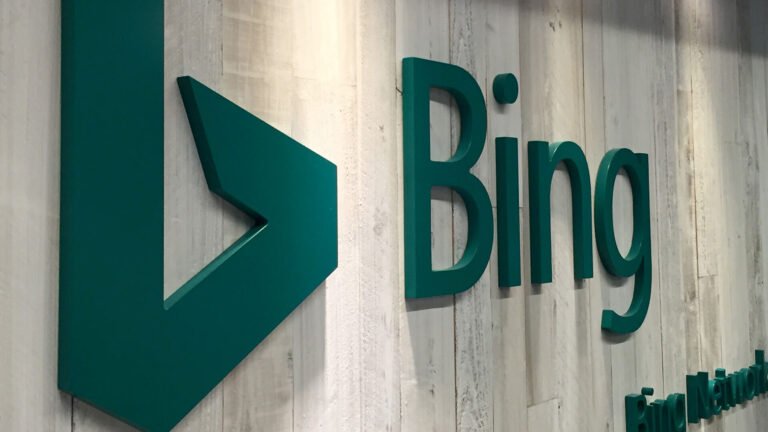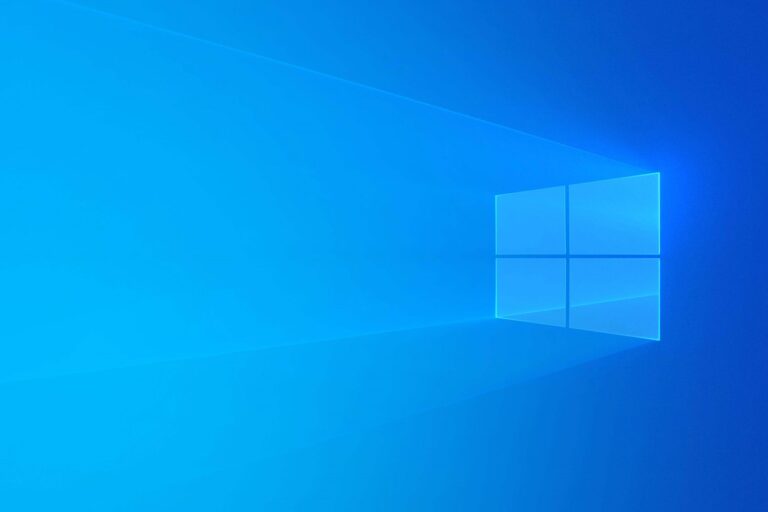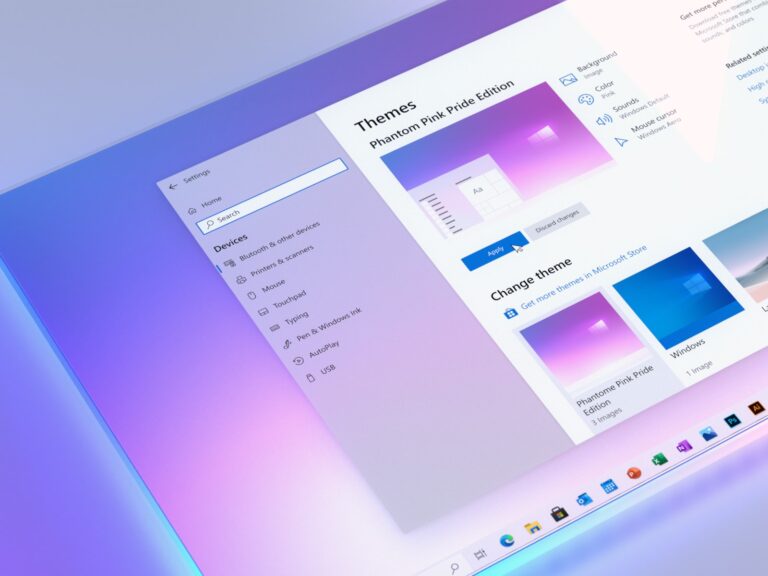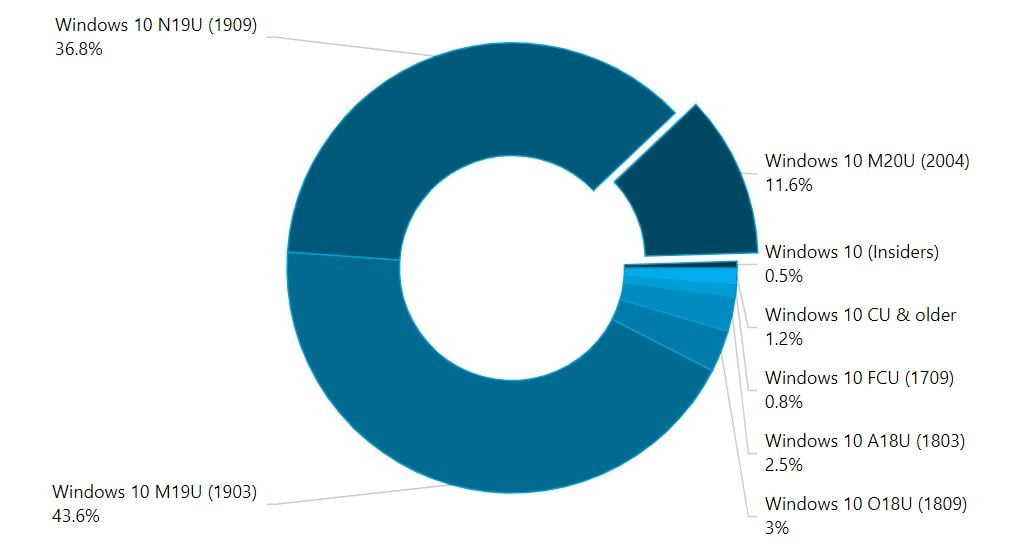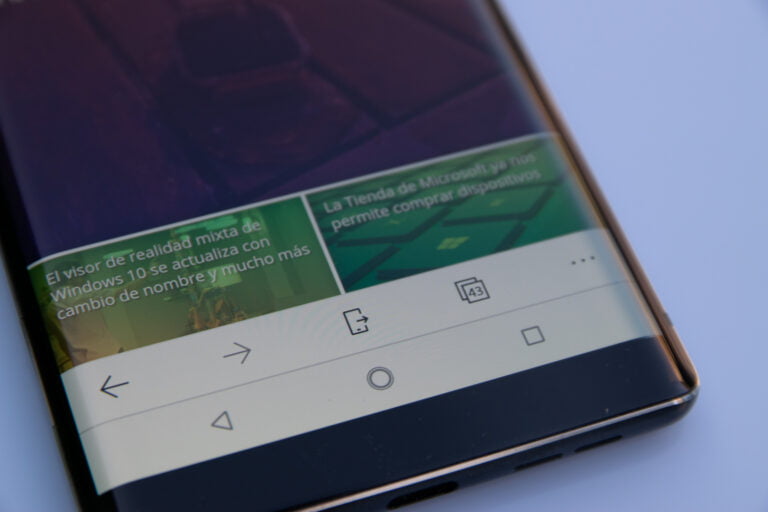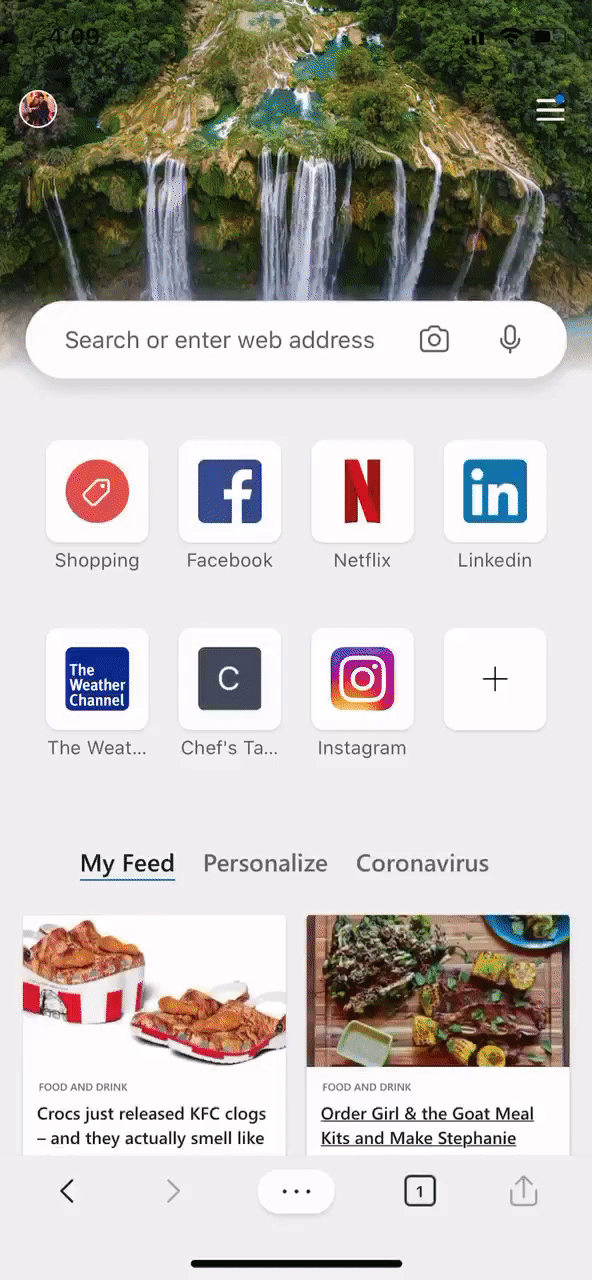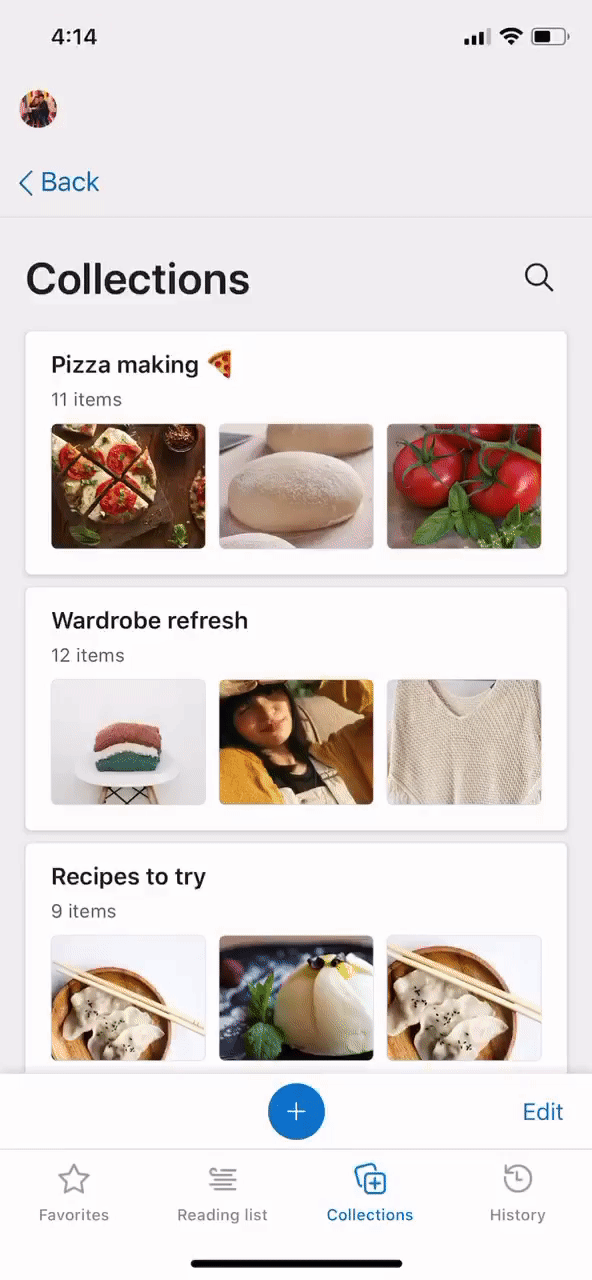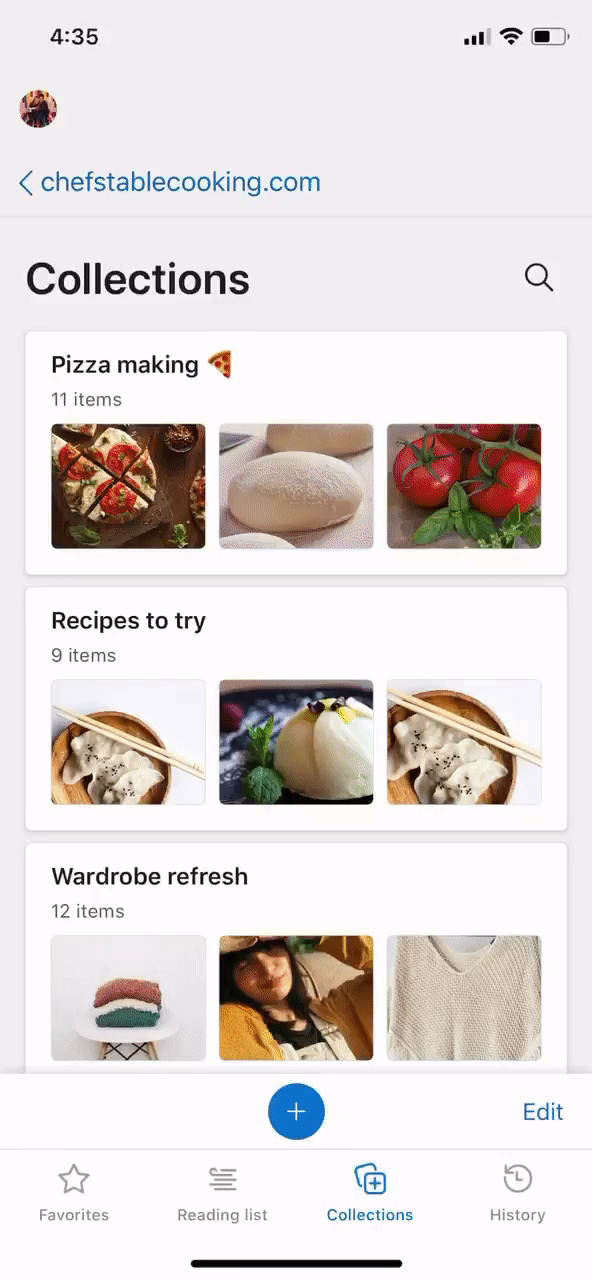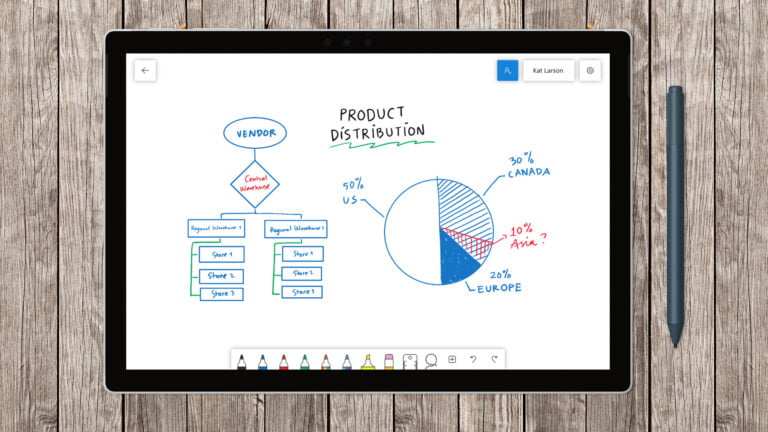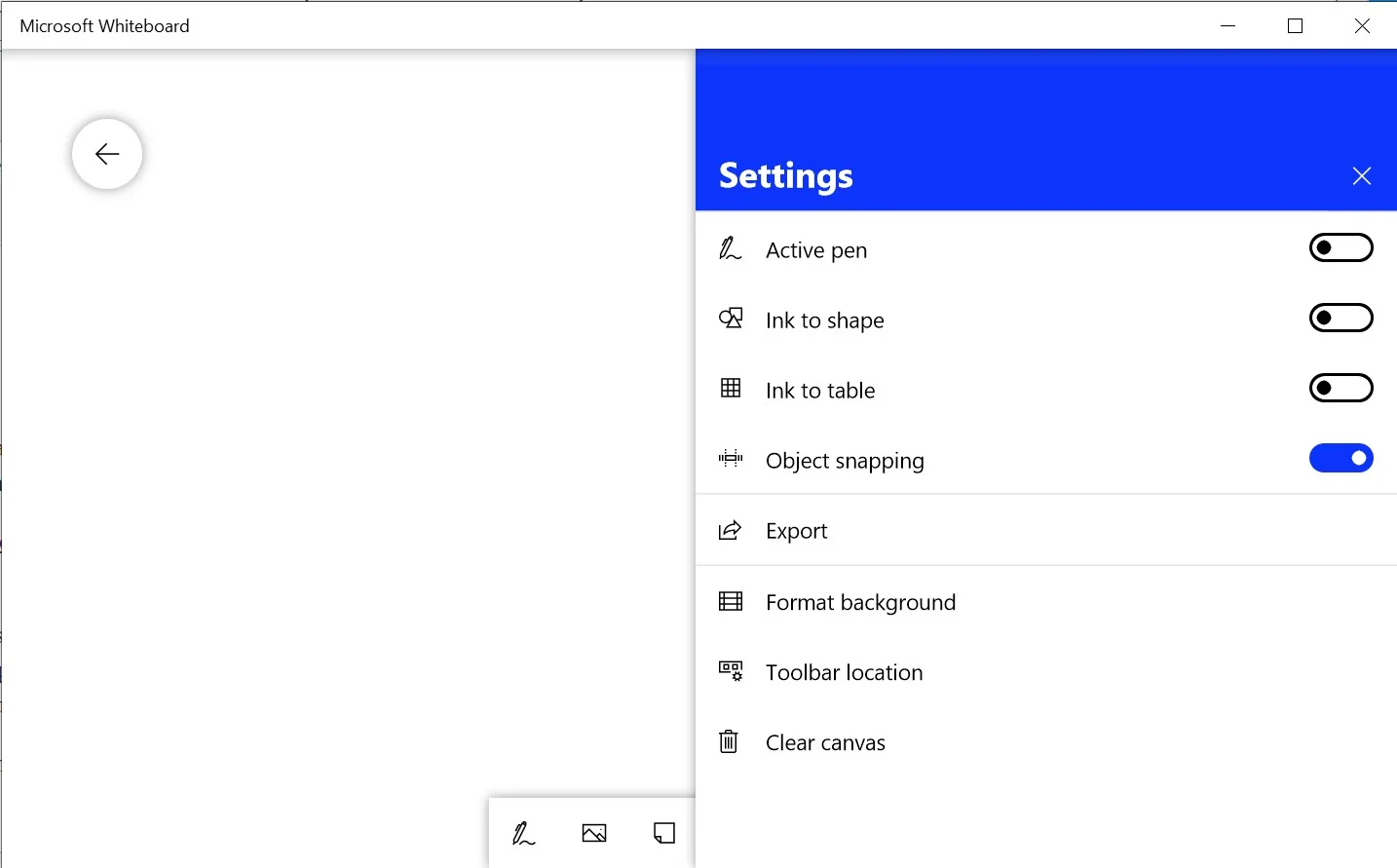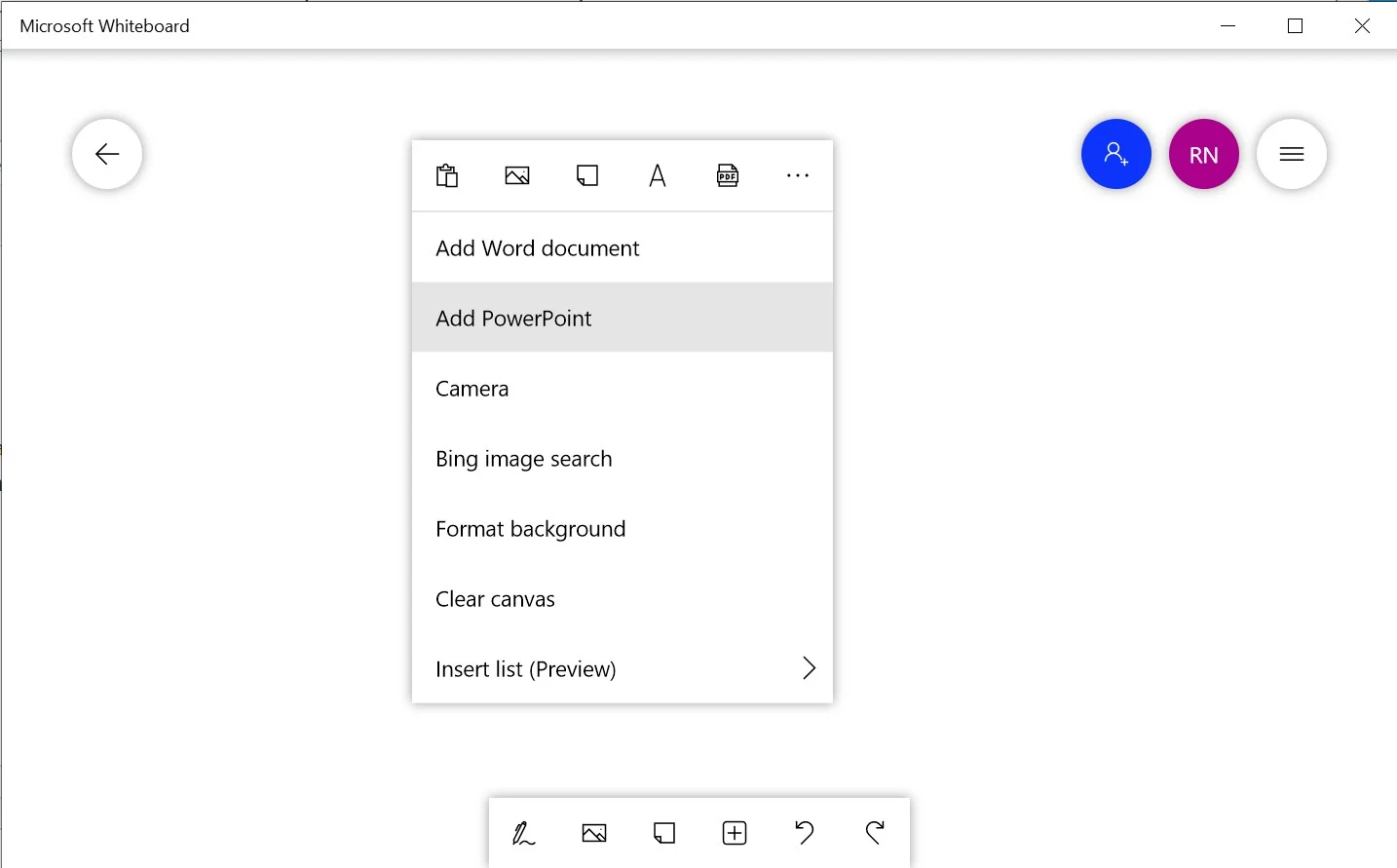Repsol, la empresa pionera multienergética, muestra sus objetivos. Actualmente, Repsol trabaja en más de 150 iniciativas digitales destinadas a mejorar la eficiencia y seguridad, mientras optimizan sus recursos. La firma ha anunciado que en 2050 será una empresa sin emisiones.
En esas mismas oficinas es donde tres miembros de los equipos de Exploración y Producción, Digitalización y TI de Repsol cuentan lo que han logrado gracias a las iniciativas digitales que han puesto en marcha, desde una posición pionera de innovación empresarial.
Repsol busca modernizarse con ayuda de Microsoft
A muchos miles de kilómetros, trabajando en plataformas petrolíferas y en condiciones mucho más desafiantes, se encuentran los hombres y mujeres con los que estos departamentos trabajan en remoto. Que exista una buena comunicación entre ellos no solo es importante, es vital.
Conscientes de que la comunicación entre equipos no era eficiente, sabían que había que mejorar este aspecto.
”Trabajamos para el equipo de Exploración y Producción”, explica Itziar Martinez, Program Owner del Centro de Operaciones Integradas de Repsol, ”pero seguían existiendo silos en todas las áreas de la empresa. La comunicación debía mejorar en todos los aspectos, dentro y entre los equipos. Era necesario conseguir ser plenamente transparentes”.
La comunicación, uno de los mayores retos
Los de Redmond quieren ayudar a Repsol a hacer frente a la creciente magnitud y diversidad de la compañía. La industria de los recursos energéticos es una cadena que parte desde el petróleo o el gas hasta la energía de nuestro hogar.
Y, además, con las adquisiciones que ha llevado a cabo, como la de la compañía energética canadiense Talisman en 2014, sigue expandiéndose mucho más allá de sus raíces españolas. Repsol está presente en 35 países y cuenta con una plantilla de más de 25.000 empleados, repartidos en equipos en los que impera la diversidad profesional, cultural y geográfica. Y es que estos equipos están compuestos por una gran variedad de trabajadores: desde los dedicados a la información y los gestores de proyectos que trabajan en la oficina, hasta los ingenieros y otros trabajadores de primera línea, que realizan sus funciones en los pozos de petróleo y gas; muchos de ellos con turnos distintos y en zonas horarias diferentes.
Las herramientas de Microsoft 365 modernizan Repsol
Repsol tuvo un momento revelador cuando se dieron cuenta de que, con la tecnología adecuada, sus equipos podrían comunicarse de forma eficaz y eficiente, sin importar dónde se encontraran ubicados geográficamente. Gracias a Microsoft 365, Power BI y a la implementación de herramientas específicas, como Microsoft Teams, Power Automate y Visual Studio Team Services, Repsol ha logrado una auténtica revolución y ha podido gestionar eficazmente la movilidad, las comunicaciones, la visualización de datos y la automatización de sus procesos. De todas las herramientas, Microsoft Teams es la que más impacto ha tenido.
”Al comenzar a utilizar Microsoft Teams hemos transformado el modo de comunicarnos con todo el equipo de un proyecto, tanto el que está en la oficina como el de la plataforma”, comenta Renata Martin, Responsable del Integrated Well Center. ”Ha solucionado el gran reto que suponía la comunicación entre la sede y los equipos de operaciones. Al integrar estas herramientas, todo el mundo puede usarlas en sus móviles y portátiles, y conocer dónde encontrar la información que busca. Es la forma más fácil de comunicarse en tiempo real”.
La posibilidad que ofrece Microsoft Teams de tener canales especializados ha sido clave para la estrategia de Repsol. La propia Renata utiliza esta funcionalidad para comunicar los cambios de turno a los ingenieros de las plataformas, que trabajan 24/7 en turnos de tres días. Lo que más le ha impresionado es cómo ha mejorado la trazabilidad de la comunicación, sobre todo si se compara con los miles de correos electrónicos que se enviaban antes para llevar a cabo la misma tarea.
”Tenemos un canal por país y por equipo de proyecto. Así, cuando el siguiente turno toma el relevo, sabe en qué punto están las cosas, y yo también puedo saberlo en cualquier momento”, asegura Renata.
Sin embargo, como explican desde la compañía, no fue una transformación inmediata. Cambiar de tecnología es una cosa, cambiar la mentalidad de quienes la utilizan es otra bien distinta.

Cambiando de mentalidad
Repsol hizo uso de la flexibilidad que ofrece Microsoft Teams, y lo implementó para que se ajustase al modo en el que querían trabajar. “Creamos diferentes canales para distintas disciplinas y equipos”, explica Miriam Gómez, IT Project Manager, Drilling. ”La idea era que cada empleado utilizase el canal adecuado, según su especialidad, pero para algunos, esto supuso un desafío. Tenían miedo de quedar expuestos ante toda la empresa”.
Renata también apunta: “Para algunos fue difícil al principio, pero no para nuestro Director de Drilling and Completion, Jorge Barrón”. Como sucede en todas las transformaciones digitales, el líder tiene un papel clave y Jorge supo dirigir, predicando con el ejemplo. Fomentó que sus compañeros contestasen por Teams y utilizasen sus herramientas, como las reuniones o la opción de compartir documentos.